随着科技的发展光驱设备已基本被淘汰。存储数据一般都用u盘来操作了。如果数据量比较大的话都用大容量的移动硬盘来存储数据。光盘刻录存储数据的时代已经成为过去。现在的操作系统的安装也都用u盘的安装方式。今天莺歌就给大家介绍一下如何制做一个可以引导的系统u盘。
首先准备一张8g的空白u盘,然后去微软的官网去下载win10的ISO映像。或者是其他网站上下载的win10镜像文件也是可以的。这里一定要注意镜像文件格式必须是ISO的文件,然后再下载一个解压缩软件rar。软件下载完之后把它安装在电脑上,rar软件的作用是解压缩。因为网络上下载的文件都会进行压缩之后进行下载传输。在这里顺便说一下,ISO的文件指的是ISO格式的后缀。最后去下载一个可以读取ISO文件的软件。这个软件的名字叫ultra ISO。直接去电脑的baidu网页输入这个软件的名称,下载到本地电脑进行安装。双击下载到本地的ultra ISO,按照提示进行下一步操作。安装完成的软件图标,如下图所示。

软件的快捷方式图标
再打开这个软件之前先把空白的u盘插在电脑上。接下来就是打开这个软件,在打开的过程中,它会提示您没有注册。这个提示并不影响您的使用,直接点继续使用就可以了。
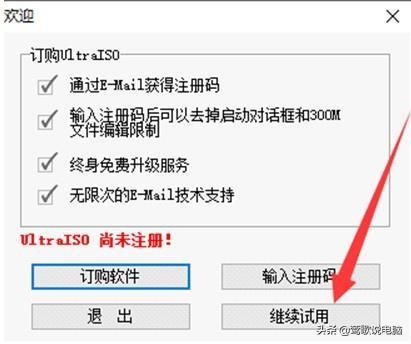
软件提示注册信息。
进入软件的界面,如下图所示。
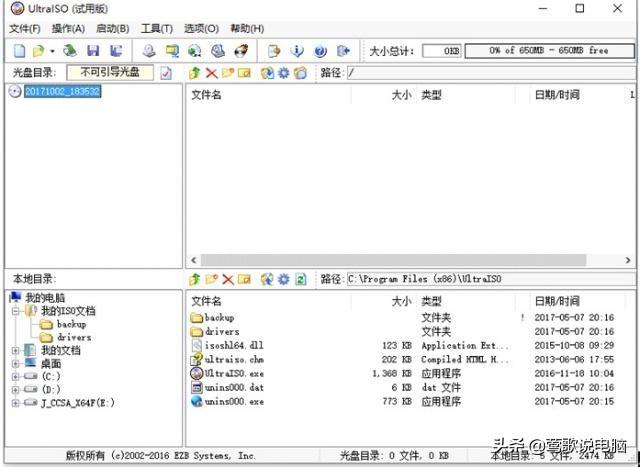
软件界面。
关于这个软件,我简单的做一下介绍。首先,它分为上下两个主体。最上面的窗口显示的是ISO文件部分。最下面的主体显示的是本地电脑文件的路径位置。点击文件打开选择你下载的ISO镜像。效果如下图所示。
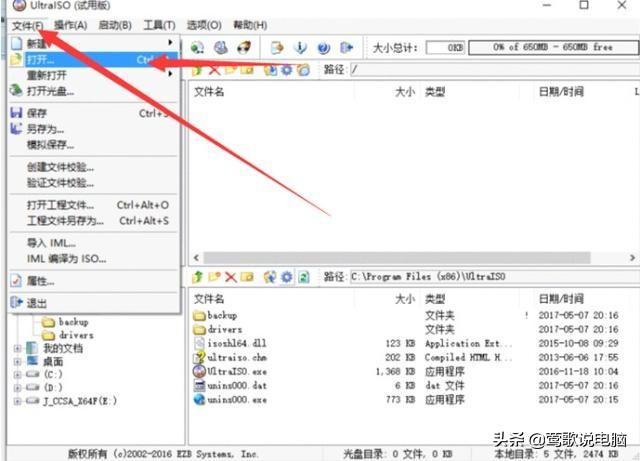
打开文件
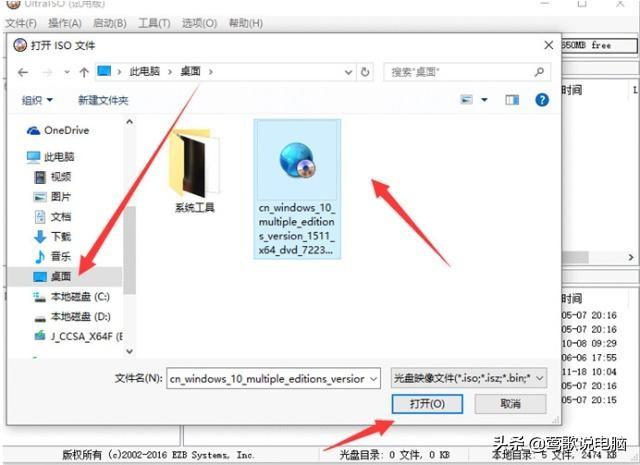
打开ISO镜像
镜像文件打开之后接着在软件的菜单栏选择启动,写入硬盘映像,效果如下图所示。
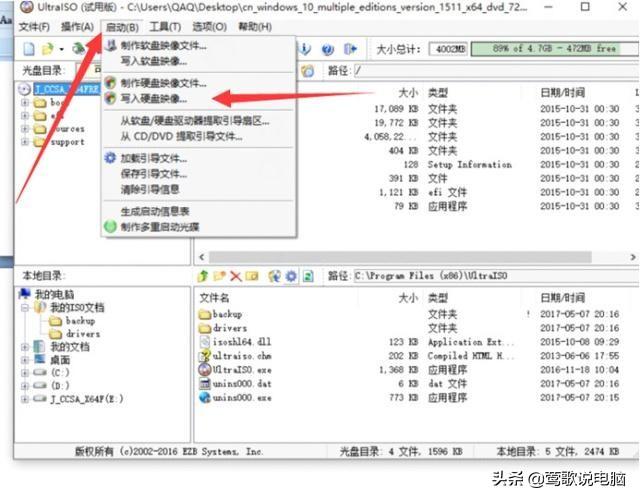
操作界面
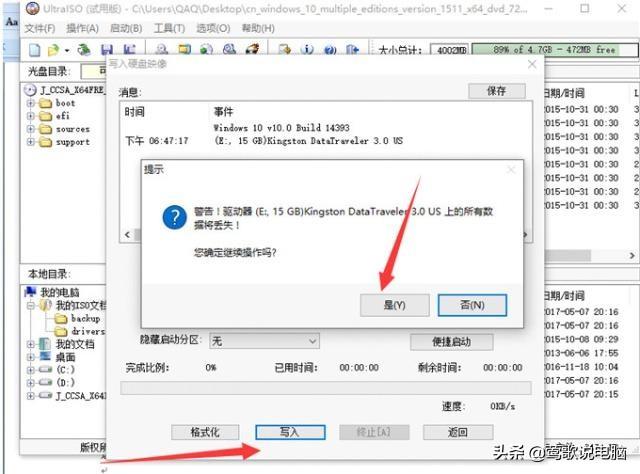
写入文件
在这个界面里,我们可以看到之前插入的空白u盘显示。如果看不到显示的u盘,说明您的u盘没有被电脑识别到。这个时候需要重新检查u盘,有没有插好?然后再重新打开这个软件。重复上面的操作。所有的信息都显示完成之后直接点写入。提示您是否需要格式化所有数据?直接点击是,然后点击写入。等待数据传输完成就可以了。数据全部完成之后退出软件,重新插拔u盘。这个时候你就会在我的电脑里面发现一个可以引导的系统u盘了。到这里系统u盘的制作就全部完成了。
最后你还需要下载一个免费的驱动精灵软件。还有一个用于激活win10操作系统的软件。直接百度下载搜索win10激活。然后把这两个软件复制到win10的启动u盘里面。用于安装操作系统之后安装驱动和激活win10系统。